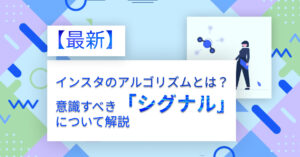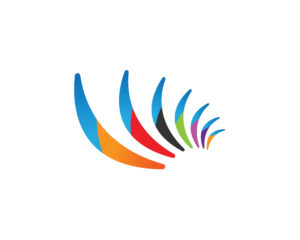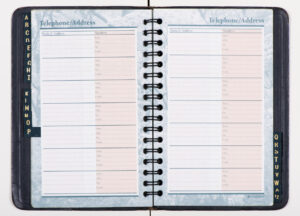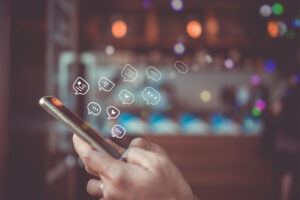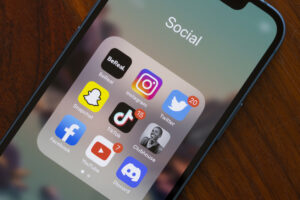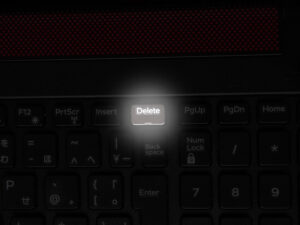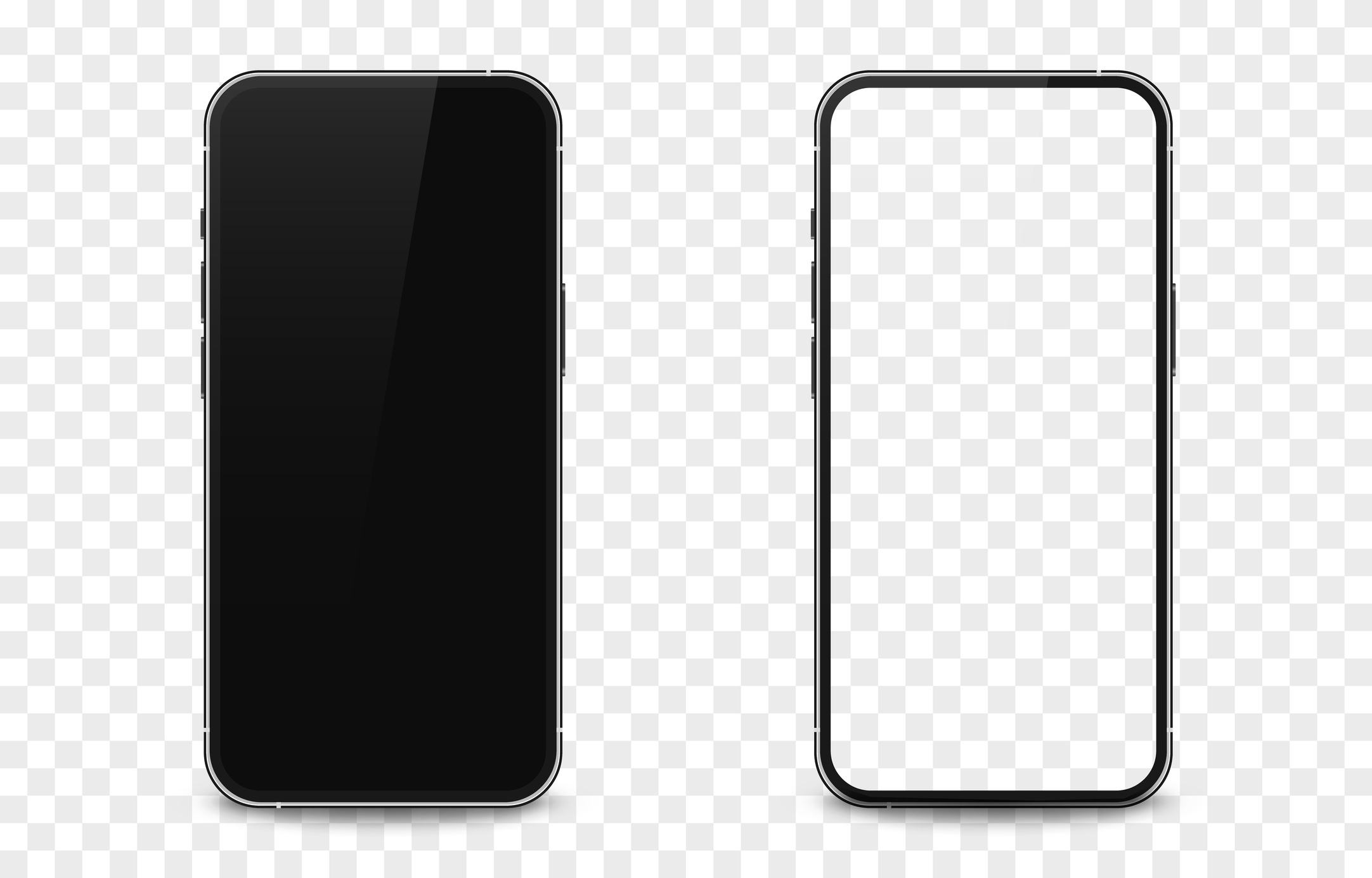
インスタの背景にはダークモードという設定があります。
自分が故意に設定したのであれば問題ないですが、そうではない場合はどうして背景が黒くなったのかと驚いてしまいますよね。
今回はインスタが黒くなったので白に戻す・ダークモードを解除する方法、バグなのか、解除できない場合の対処法について紹介させていただきます。
インスタが黒くなったので白に戻す・ダークモードを解除する方法はこちら!

インスタのダークモードの設定をするにはいくつかの条件があります。
まずiPhoneであればiOS13以上である必要があり、AndroidではAndroid10以上である必要があります。また、インスタグラムアプリ自体がきちんとアップデートされていることも条件です。
その条件を満たしたうえでダークモードの設定がONになっていればダークモードになります。
画面が黒くなったことによって機種によっては電池の持ちが長くなる、画面が見やすくなるなどのメリットがあるようです。
では、いつのまにか自分でダークモードに設定をしてしまっていた場合、もしくはいったんダークモードにしたけれどもやはり画面が黒くなった状態では使いにくいので白に戻す・ダークモードを解除するという場合はどうしたらよいのでしょうか。
iPhoneとAndroidそれぞれの設定方法について紹介していきます。
設定前に、端末とインスタのバージョンが最新になっていることを確認しましょう。
iPhoneのやり方
iPhoneで黒くなった背景を白に戻す・ダークモードを解除する方法です。
iPhoneの設定を開きます。
メニューの中に「画面表示と明るさ」というメニューがあります。
上部に外観モード「ライト」「ダーク」というものがありますのでこれをダークにするとダークモードの設定がONになっているということです。
するとインスタの背景も黒くなります。
もし自分ではインスタの設定を変えていないのにインスタの背景が黒くなったという場合はこのiPhoneの設定自体をダークモードにしていることが原因である可能性が高いですね。
逆に白に戻す・ダークモードを解除する場合は「ライト」のほうを選択しましょう。
Androidのやり方
Androidで黒くなった背景を白に戻す・ダークモードを解除する方法です。
Androidの設定を開きます。
メニューの中に「ディスプレイ」というメニューがあります。
そこに「ダークテーマ」というメニューがあるためその設定をONにします。
白に戻す・ダークモードを解除する場合はoffにするだけです。
iPhoneの場合もAndroidの場合もiPhoneで黒くなった背景を白に戻す・ダークモードを解除する方法はとても簡単でしたね。どちらが自分にとって使いやすいか、見やすいかなどを考え合うほうの設定をしてみましょう。
ちなみにパソコン版のインスタグラムでも背景をダークモードにする設定ができるかというとできません。
パソコン自体の設定をダークモードにしてもインスタ自体の背景は白のままです。
また、勝手に背景が黒くなったと勘違いしてしまう理由に新規投稿画面の背景が黒いことがあるかもしれません。ダークモードの設定をしていなかったとしても新規投稿の背景は黒になりますので覚えておきましょう。
インスタのタイムラインが黒いのは勝手にダークモードになったから?バグなの?
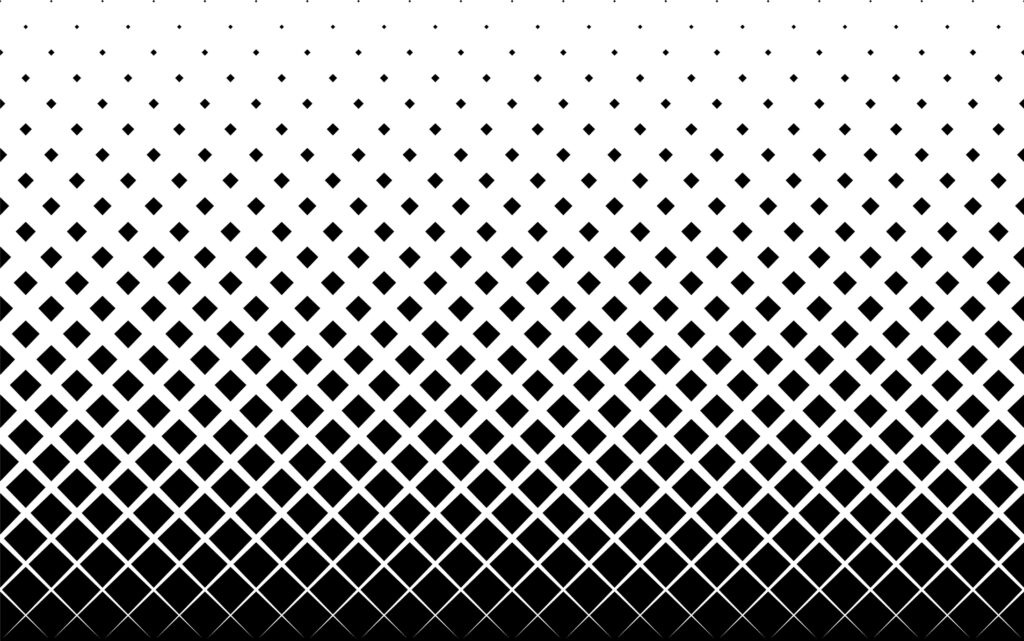
インスタが黒くなった理由や、白に戻す、ダークモードを解除する方法は理解できましたが、何も設定をしていないのにインスタのタイムラインが勝手に黒くなったという報告が2022年に多く挙がっているようです。
これはインスタや端末のバグなのでしょうか?
インスタのタイムラインが黒くなった理由①
もしかすると、すでに紹介している、自分で端末の設定をダークモードにしてしまっている可能性があります。
他のメニューを設定していたつもりがいつのまにかダークモードの設定をしてしまっていた、もしくはお子さんがいらっしゃる場合などは勝手に触られていて設定が変わっているということもあるかもしれません。
自分では「設定していない」と思っていても念のためもう一度ダークモードの設定を確認してみましょう。
原因がダークモードになっているということだけであればあとはすでに紹介している背景を白に戻す・ダークモードを解除する方法を実行するだけです。
インスタのタイムラインが黒くなった理由②
「色反転」という設定がオンになっていると、ダークモードのように背景が黒くなったということがあるようです。
iPhoneの場合
設定→アクセシビリティ→画面表示とテキストサイズ→「反転(スマート)」と「反転(クラシック)」をオフにする
Androidの場合
設定→ユーザー補助→テキストと表示→色反転→色反転を使用の設定をオフにする
という流れで実行できます。
インスタのタイムラインが黒くなった理由③
こちらは利用している人の勘違いで「リール画面」を開いているという可能性があります。
リール画面ではメニューの背景が黒いため、「勝手に背景が黒くなった」と勘違いしてしまう人もいるようです。
自身の開いている画面が本当にタイムラインなのかどうか確認をしてみましょう。
上記のように黒くなった理由はいくつか考えられます。
「なぜか背景が黒くなった」と思う方は上記理由にあてはまっていないかチェックし対処してみましょう。
インスタのダークモードは解除できない場合も!?対処法は?

インスタのダークモードが解除できない場合の対処法①
バグの可能性がありますのでインスタアプリを再起動してみましょう。
もしくは再インストールを試してみましょう。
こちらで何かしらのバグが改善され、ダークモードが解除される可能性があります。
インスタのダークモードが解除できない場合の対処法②
次に、端末を再起動するという方法があります。
インスタグラムに限らずアプリの不具合で原因不明のものは、端末を再起動することで改善される可能性があります。
何をしても解除できない・・という場合は試してみるとよさそうですね。
インスタのダークモードが解除できない場合の対処法③
次に、通信状態に不具合が起きていないか確認をしてみましょう。
意図しないところで機内モードがオンになっていたり、通信が切れていたりする可能性があります。
チェックをして設定が変わってしまっている場合は正しいものに修正しましょう。
インスタのダークモードが解除できない場合の対処法④
最後に、インスタのダークモードが解除できない場合、インスタの不具合という可能性もあります。
Twitterなど他のSNSで同じ状況の人がいないか検索して調べてみましょう。
他の人にも同様の不具合が起こっており、そもそもインスタの不具合ということであれば、改善されるまでおとなしく待っておくだけで大丈夫です。
また、あまり経験したことはありませんが、インスタ側が一部のユーザーに対してテスト機能を実施しているということもあるようです。
いくつかの理由によっては「待つ」という対応で大丈夫な場合もありますので、当てはまる場合はいったん待機して様子を見てみましょう。
いかがでしょうか。
インスタが黒くなったので白に戻す・ダークモードを解除する方法、バグなのか、解除できない場合の対処法について紹介してきました。
黒い背景に白文字のほうが、目が疲れないという理由だったり、高級感があるという理由だったりでダークモードにする人は増えています。
ダークモードへの設定の仕方、白に戻す・ダークモードを解除する方法の両方が理解できたので、自分で設定をしてみて、自分に合う背景にして利用したいですね。